Hoe speel je Apple Music Lossless op Sonos in 2025?
Apple Music heeft inderdaad zijn manier om zijn gebruikers te verrassen en opwinden. Als je je hetzelfde hebt afgevraagd - of je Apple Music lossless muziek kunt spelen Sonos-luidsprekers, nou, je zou blij moeten zijn te weten dat je het kunt!
Er is een samenwerking tot stand gekomen tussen Apple Music en Sonos waardoor Sonos-gebruikers via de app toegang hebben tot en luisteren naar hun Apple Music-favorieten op hun luidsprekers. Afgezien van het gebruik van de app zelf, kun je zelfs de hulp van Alexa gebruiken bij het streamen van nummers. Meer nog, als je geen actief Apple Music-abonnement hebt, zal het laatste deel je helpen omdat het de informatie bevat die je nodig hebt tijdens het spelen Apple Music lossless op Sonos zelfs zonder een plan te krijgen.
Het bezit van een Sonos-speaker is echt een voordeel, vooral als je toevallig ook een Apple Music-gebruiker bent. Het is allemaal te danken aan de samenwerking tussen de twee platforms, omdat je je luisterervaring naar muziek volledig kunt verbeteren. Laten we nu eens kijken naar al die methoden die u kunt volgen om eindelijk verliesvrije muziek van Apple Music op Sonos af te spelen. Laten we beginnen met de eenvoudigste: via de Sonos-app zelf.
Artikel Inhoud Deel 1. Speel Apple Music Lossless-nummers af op Sonos via de Sonos-appDeel 2. Speel Apple Music Lossless Music op Sonos met behulp van AlexaDeel 3. Speel Apple Music op Sonos, zelfs zonder abonnementDeel 4. Overzicht
Deel 1. Speel Apple Music Lossless-nummers af op Sonos via de Sonos-app
Naast het ondersteunen van het streamen van Apple Music-nummers op je Sonos-speaker, is het ook de moeite waard om te delen dat je zelfs naar andere populaire streaming-apps kunt luisteren, zoals Spotify, Amazon Music, Tidal en meer via Sonos. Aangezien onze belangrijkste focus hier is om te delen hoe je verliesvrije muziek van Apple Music op Sonos kunt spelen, laten we je hier zien hoe je toegang kunt krijgen tot de volledige bibliotheek en catalogus van Apple Music.
Tutorials over hoe je Apple Music lossless op Sonos kunt spelen met behulp van je handige apparaten en je computer, worden hier gepresenteerd.
Op iOS- of Android-apparaat
Stap 1. Zorg ervoor dat je op je iOS- of Android-apparaat de Sonos Controller-app installeert. U kunt deze eenvoudig downloaden via de App Store of de Google Play Store. Eenmaal geïnstalleerd, opent u de app en gaat u naar "Instellingen". Kies daarna "Services & Voice".
Stap 2. U ziet de optie "Een service toevoegen". Tik hierop en zoek naar Apple Music.
Stap 3. Je moet nu op de optie "Toevoegen aan Sonos" klikken en de instructies volgen die je op je scherm ziet. Dit zal ertoe leiden dat je Apple Music met succes toevoegt aan de Sonos-app.
Stap 4. Nieuwe opties worden op het scherm getoond. Als dit de eerste keer is dat u Apple Music gebruikt, selecteert u de optie "Start Trial" om u aan te melden. Als u nu een actief Apple Music-account hebt gebruikt, moet u de optie kiezen die zegt: "Ik ben al lid".
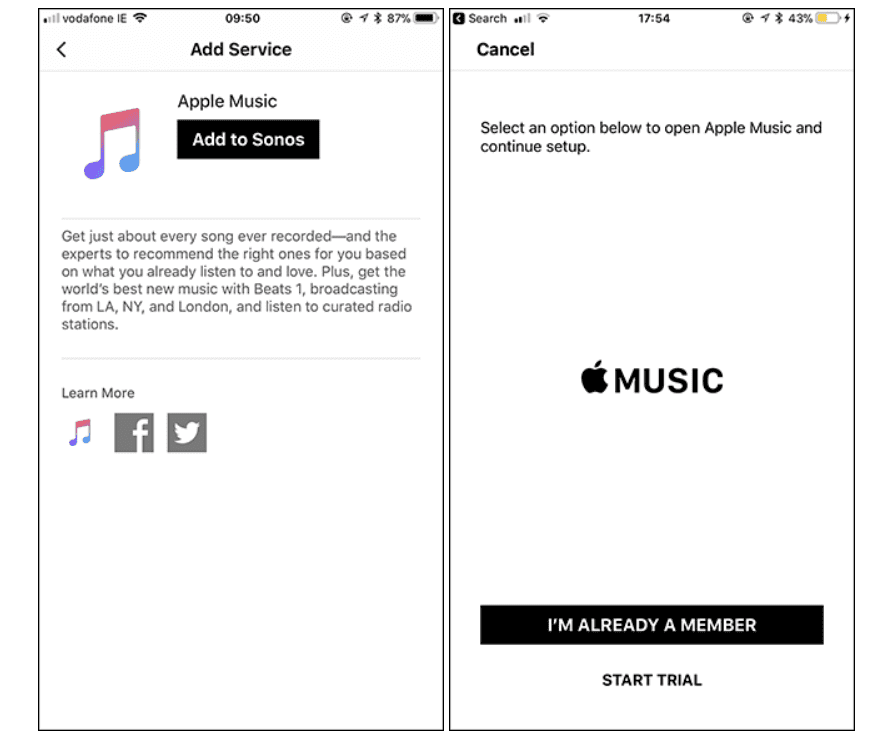
Stap #5. De Sonos Controller-app stuurt je naar de Apple Music-app om je account te verifiëren. Meld u aan met uw gebruikersnaam en wachtwoord. Tik op "OK" om verder te gaan. En tik vervolgens op de knop "Openen".
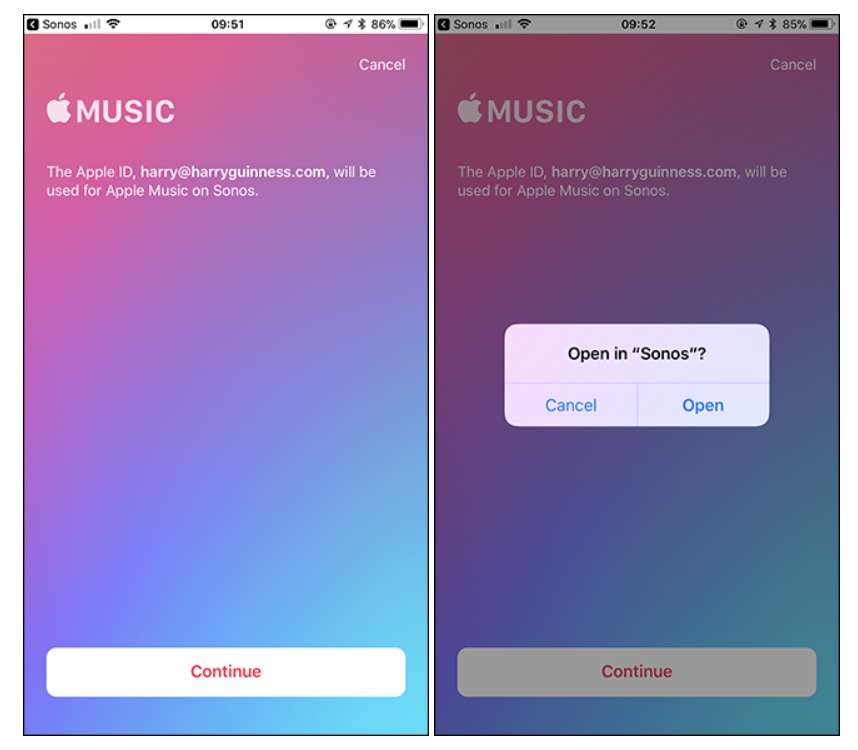
Stap #6. Dit brengt je naar een extra pop-up. U kunt uw account op dit moment een andere naam geven. Sonos gebruikt bijvoorbeeld meestal een geautomatiseerde naam, zoals het eerste deel van uw e-mailadres, maar u kunt deze desgewenst vervangen door uw voornaam. Tik op "Gereed" om het proces te voltooien. Apple Music zou nu moeten verschijnen in het gedeelte 'Bladeren' van je Sonos-app. Tik erop om de details te bekijken.
Op Mac of Windows-pc
Nadat we hebben besproken hoe je Apple Music lossless op Sonos kunt spelen met je mobiele of handige apparaten, gaan we nu in op de gedetailleerde procedure van hoe je dit op je pc kunt doen: Windows of Mac. Bekijk de onderstaande stappen.
Stap 1. Open de Sonos-app en klik vervolgens op de optie "Selecteer een muziekbron".
Stap 2. Selecteer daarna Apple Music. Het invoeren van uw accountgegevens is vereist. Als u de Apple Music-optie niet in de lijst kunt vinden, moet u "Muziekservices toevoegen" aanvinken om te zoeken.
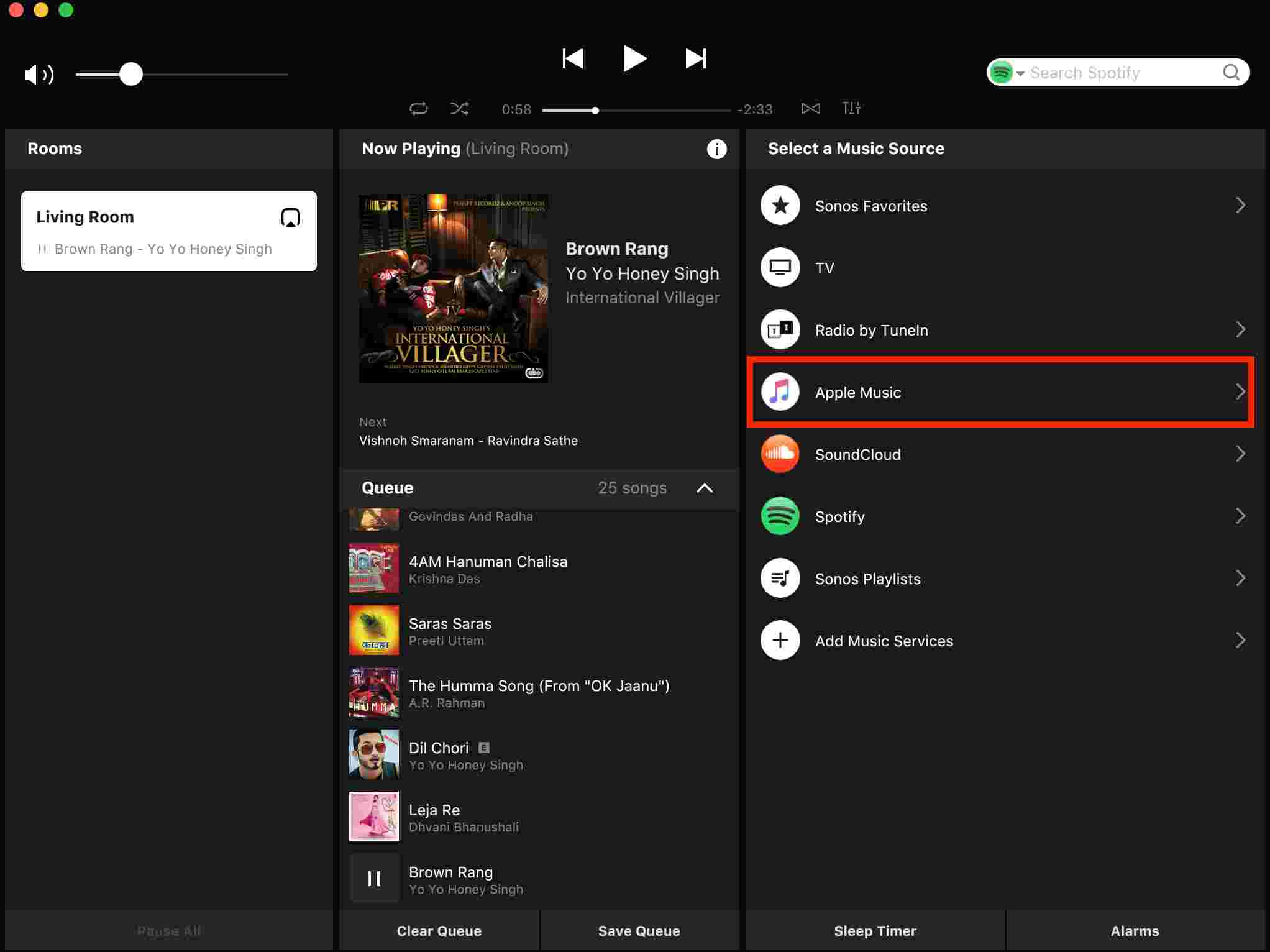
Stap 3. Er zullen ook instructies op het scherm verschijnen die u moet volgen. Hiermee kun je Apple Music autoriseren op Sonos.
Zodra je het bovenstaande hebt voltooid, kun je gewoon met je pc inloggen op je Apple Music-account in de Sonos-app. Koppel het met een Sonos-luidspreker en luister vervolgens naar alle nummers die je wilt streamen!
Deel 2. Speel Apple Music Lossless Music op Sonos met behulp van Alexa
Zoals eerder vermeld, is een andere methode om Apple Music lossless op Sonos te spelen, via de hulp van Alexa. Je kunt Alexa om hulp vragen om nummers te kunnen streamen op Sonos-speakers die Alexa ondersteunen. Een Apple Music-abonnement is vereist. Daarnaast is het toevoegen van Alexa aan de Sonos-app ook vereist. Laten we eerst kijken hoe je je Apple Music-account aan Alexa kunt koppelen voordat je ze uiteindelijk allebei toevoegt aan de Sonos-app.
Apple Music koppelen aan Amazon Alexa
Stap 1. Start de Alexa-app met uw Android- of iOS-app. Er is een menuknop in de linkerbovenhoek van het scherm, tik erop.
Stap 2. Klik op de knop "Instellingen", kies vervolgens "Alexa-voorkeuren", "Muziek" en ten slotte de optie "Nieuwe service koppelen".
Stap 3. Kies Apple Music en klik vervolgens op de optie "Inschakelen voor gebruik".

Stap 4. Er worden instructies op het scherm weergegeven. Zorg ervoor dat u zich aanmeldt bij uw Apple Music-account en Alexa om hulp vraagt bij het afspelen van nummers.
Nadat je het bovenstaande hebt voltooid, moet je nu beide services toevoegen aan de Sonos-app. Je kunt het proces volgen dat in deel één is gemarkeerd als het gaat om het toevoegen van Apple Music aan de Sonos-app. In het geval van het toevoegen van Amazon Alexa aan je Sonos-app, kun je het onderstaande raadplegen.
Amazon Alexa toevoegen aan de Sonos-app
Stap 1. Start de Sonos-app op je mobiele apparaat (een Android- of iOS-gadget). Ga daarna naar "Instellingen".
Stap 2. U moet nu op de optie "Voeg een stemassistent toe", vervolgens op de knop "Amazon Alexa" en ten slotte op het menu "Toevoegen aan Sonos" klikken.
Stap 3. Het is verplicht om de kamer te kiezen waarmee je Alexa wilt gebruiken.
Stap 4. Klik op 'Amazon Alexa toevoegen' en vervolgens op 'Aanmelden bij Amazon'. Geef uw Amazon-accountgegevens op. Klik daarna op "Doorgaan".
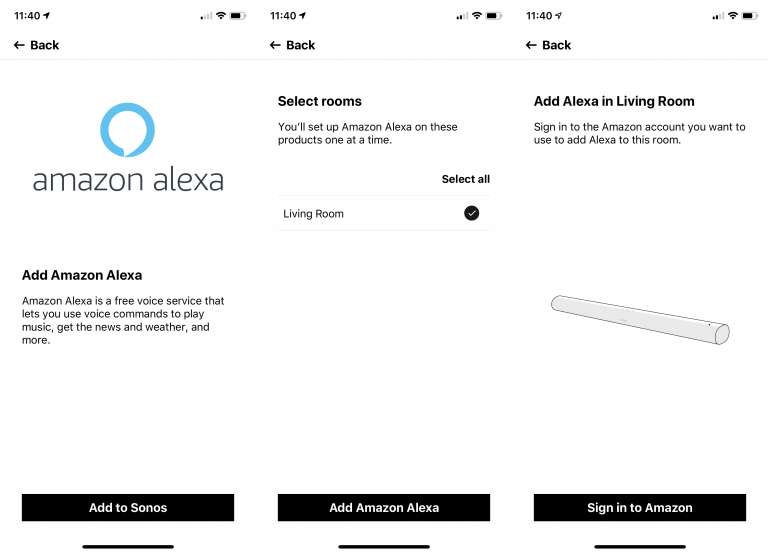
Stap #5. Om de installatie te voltooien, hoeft u alleen maar de opeenvolgende instructies op uw scherm te volgen.
Zo simpel als het volgen van het bovenstaande, je zult in staat zijn om Apple Music lossless op Sonos te spelen met behulp van Alexa.
Deel 3. Speel Apple Music op Sonos, zelfs zonder abonnement
Met de procedures die in de vorige delen van dit artikel zijn gedeeld, had je al moeten weten dat wanneer je Apple Music-nummers zonder verlies op Sonos probeert af te spelen, een actief Apple Music-abonnement vereist is. Het offline streamen van Apple Music-nummers is alleen mogelijk met het abonnement. Zodra je het opzegt of is verlopen, heb je geen toegang meer tot de nummers.
Mag je de muziek van Apple Music houden als je geen abonnement hebt? Als je Apple Music nog steeds zonder verlies op Sonos wilt spelen, zelfs zonder een abonnement te betalen onder Apple Music, wat moet je dan doen? In dit geval moet je vertrouwen op tools die je kunnen helpen je Apple Music-favorieten te behouden zodat ze kunnen worden afgespeeld op je Sonos-speaker, zelfs zonder abonnement. Er zijn talloze aanbevelingen die u op internet zult zien, maar we raden u aan de TunesFun Apple Music Converter.
De TunesFun Apple Music Converter is een professionele app die helpt bij het converteren van zowel muziek als audioboeken. Naast deze hoofdfunctie, verwijdert het eenvoudig DRM, dus toegang tot de bestanden op elk apparaat of elke mediaspeler zal werken nadat ze via deze app zijn verwerkt.
Meer nog, het kan helpen Apple Music-nummers converteren naar MP3 en naar andere uitvoerformaten zoals WAV, FLAC, AAC en meer met behoud van de 100% originele kwaliteit van de nummers en de ID-tags van de nummers. De instellingen van het uitvoerprofiel kunnen ook naar wens worden aangepast. Met een conversieratio van 16x weet u zeker dat de uitvoerbestanden binnen enkele minuten klaar zijn. De app werkt perfect met zowel Windows als Mac, dus installatie is geen enkel probleem.
Als u denkt dat de interface van de app een dilemma voor u zou kunnen zijn, dan zou dat geen probleem moeten zijn bij het gebruik TunesFun Apple Music-converter. Als je van plan bent deze tool te gebruiken om die Apple Music-nummers die je leuk vindt te downloaden en te bewaren, gebruik dan de onderstaande gids.
Probeer het gratis Probeer het gratis
Stap 1. Nadat u de app volledig op uw computer hebt geïnstalleerd, start u deze en selecteert u de tracks die moeten worden verwerkt.

Stap 2. Kies het uitvoerformaat dat u wilt gebruiken uit de ondersteunde formaten en zorg ervoor dat alles wat u wilt wijzigen aan de uitvoerparameterinstellingen, wordt gewijzigd.

Stap 3. Als je eenmaal helemaal goed bent met de configuratie die je hebt gemaakt, is het nu tijd om de optie "Converteren" onderaan je scherm aan te vinken. De app begint dan met de conversie- en DRM-verwijderingsprocedures.

Stap 4. Met de hoge snelheid van de app heb je binnen enkele minuten de getransformeerde en DRM-vrije Apple Music-nummers. Het enige dat u hoeft te doen, is deze nummers importeren in de Sonos Desktop Controller-app.

Deel 4. Overzicht
Het is niet langer een uitdaging om Apple Music lossless op Sonos te spelen, in tegenstelling tot voorheen, aangezien er nu verschillende manieren zijn om dit te doen. Met behulp van de Sonos-app zelf en AI-technologieën zoals Alexa kan het streamen op je Sonos-speakers nu naadloos verlopen. Meer nog, als u uw Apple Music-favorieten overal toegankelijk wilt houden zonder een actief abonnement, met behulp van tools zoals de TunesFun Apple Music Converter is het beste wat je kunt doen.
laat een reactie achter